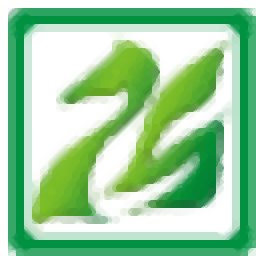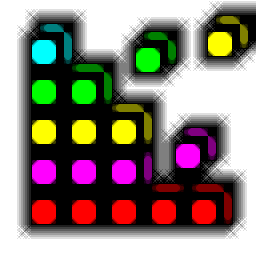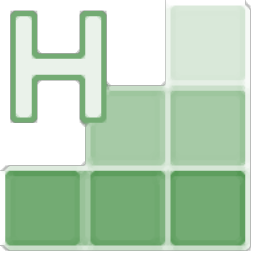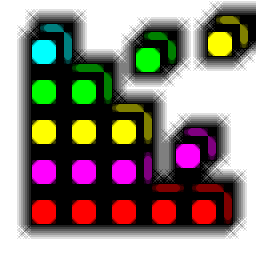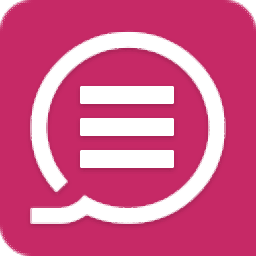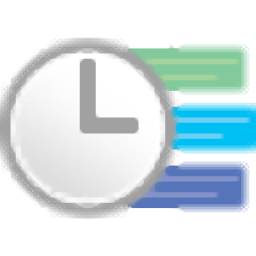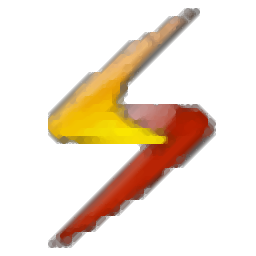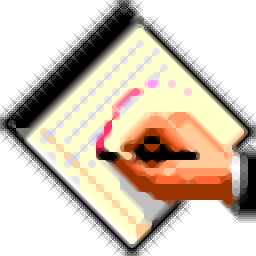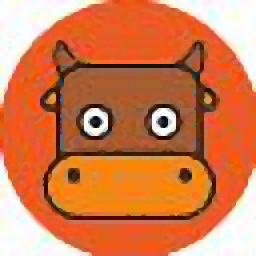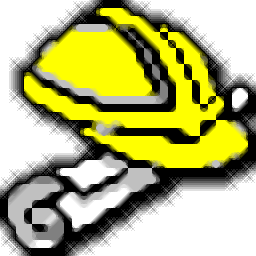智能农资销售系统
v37.33 官方版大小:36.86 MB 更新:2019/10/14
类别:行政管理系统:WinXP, Win7, Win8, Win10, WinAll
分类分类

大小:36.86 MB 更新:2019/10/14
类别:行政管理系统:WinXP, Win7, Win8, Win10, WinAll
智能农资销售系统是一款进销存管理软件,该应用程序运行主要基于BS架构造而开发,具有操作简单,功能通俗易懂等特点,即使是新手,也可以在短时间内上手;该软件拥有与其它同类管理软件的功能特性,并且还在此基础上拥有不一样的管理方式,提供大量的自定义管理模块,可以根据不同行业管理模式进行设定,以满足各行各业的管理需求;商品销售、进货管理以及库存管理都是此类管理应用必不可少的;提供个性化的客户管理模块,可以直接在程序中录入与客户相关的数据信息,以便于用户可以随时与客户联系;提供备忘录管理模块,如果管理员在繁忙的时候怕遗忘客户的备注信息,那么就可以通过备忘录功能进行备注,在时间预定时可以及时处理;强大又实用,需要的用户可以下载体验

进货管理:进行商品采购入库,采购退货,进/退单据和当前库存查询,与供货商的往来帐务。
销售管理:进行商品销售,顾客退货,销/退单据和当前库存查询,与客户的往来帐务。
库存管理:包括库存之间商品调拔,商品的报损溢,强大的库存盘点功能,库存商品报警查询。
统计报表:完整的统计查询功能,每张单据每次收款付款都可以清楚的反映。
财务管理:对供货商,客户,业务员综合管理,对日常收入支出管理,客户借货坏帐管理,合同管理。
系统设置:商品信息、供货商、客户、员工、仓库等基本参数的设置;以及进行操作人员及权限设置,数据备份,数据恢复,数据压缩,数据清理等设置。
1、软件界面漂亮友好、易学易用。
2、支持条码扫描、小票打印、钱箱控制、顾客显示屏、电子称、会员卡、银行卡。
3、支持同一商品有多个条码(一品多码),同一条码对应多个商品(一码多品)。
4、支持分析与统计商品零售销量、销量排行榜、成本价、平均售价、毛利润、毛利润排行榜、毛利率、毛利率排行榜、销售员提成金额,让您对经营利润了如指掌。
5、支持用户方便、直观的设计个性化的收银小票。
6、软件整合了零售收银、批发、采购、仓库、财务、人事、商品管理、查询与报表、系统维护等功能,协助您经营管理。
7、支持鼠标、键盘、条码扫描枪等输入操作,使零售收银操作方便、快捷。
1、需要的用户可以点击本网站提供的下载路径下载得到对应的程序安装包
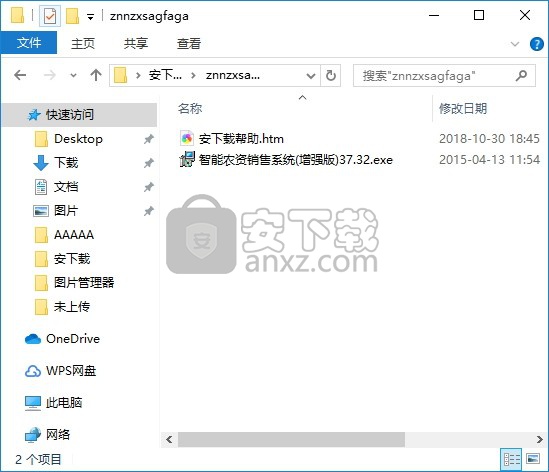
2、通过解压功能将压缩包打开,找到主程序,双击主程序即可进行安装,点击下一步按钮
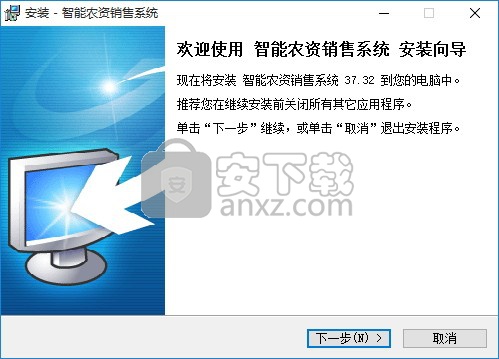
3、用户可以根据自己的需要点击浏览按钮将应用程序的安装路径进行更改
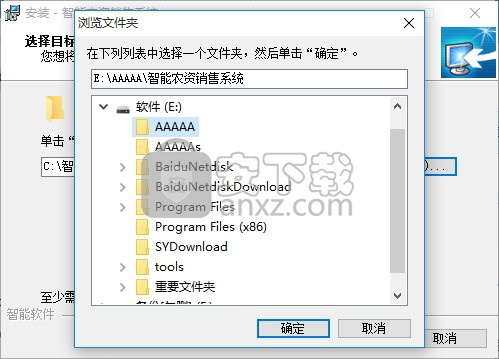
4、现在准备安装主程序。点击“安装”按钮开始安装或点击“上一步”按钮重新输入安装信息
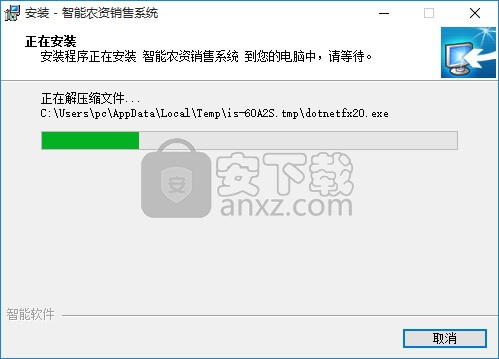
5、等待应用程序安装进度条加载完成即可,需要等待一小会儿
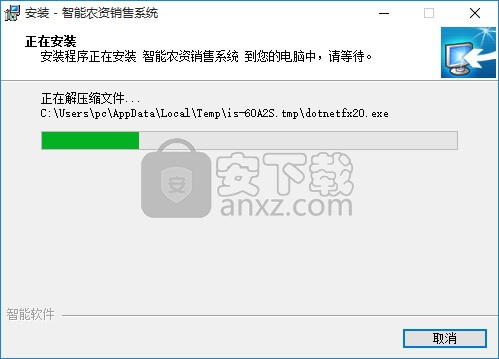
6、根据提示点击安装,弹出程序安装完成界面,点击完成按钮即可
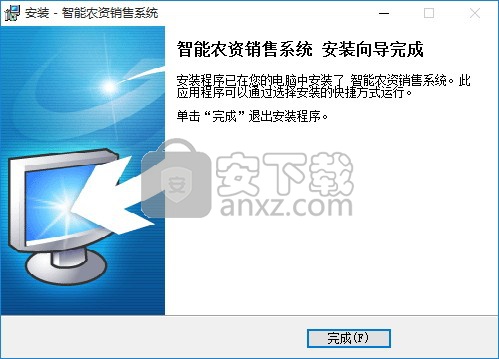
数据初始化
在“系统设置”中,单击“数据初始化”,进入操作界面,单击菜单"系统功能→数据库优化"进入界面。选择需要初始化的数据,再单击按钮“开始初始化”。注:初始化即全部删除数据,删除后无法恢复,请谨慎操作。
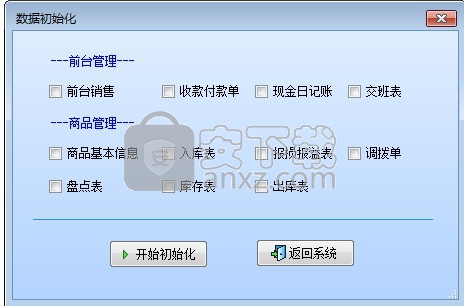
系统维护,数据备份
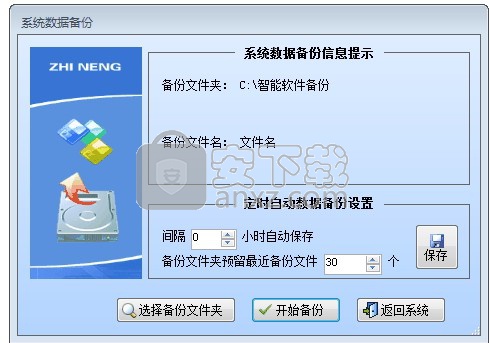
点击菜单“系统功能→数据备份”进入数据备份界面。先单击“选择备份文件夹”按钮,定位备份文件夹,再单击“开始备份”备份数据。备份文件名形如:XX20120809110304.ZIP,表示备份文件日期为2012年08月09日11时03分04秒。
数据恢复
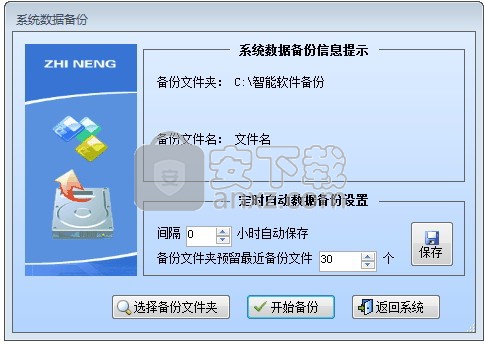
点击菜单“系统功能→数据恢复”进入数据恢复界面。先单击“选择备份文件”按钮,选择备份文件,再单击按钮“开始恢复”。
数据库优化
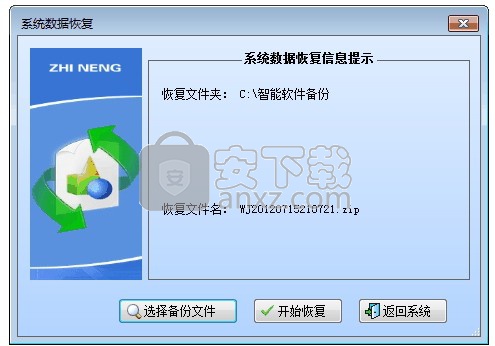
点击菜单"系统功能→数据库优化"进入界面,单击"开始优化数据库"按钮,系统开始自动优化数据,完毕退出本窗口。
进货管理
采购进货 在进货管理中点击"采购进货"按钮打开进货窗口:

在窗口中选择供货商名称、采购仓库及经办人。点击“增加商品”按钮出现增加商品窗口:
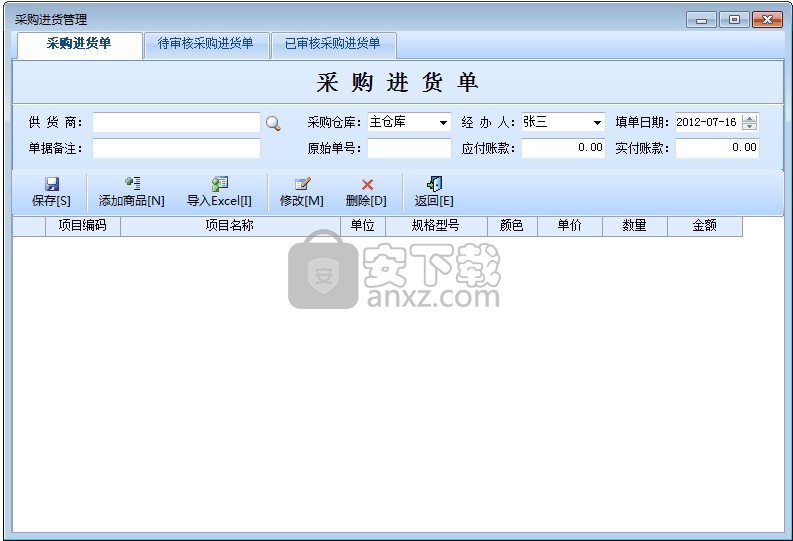
在“增加商品”窗口中分为两部分,左边的是商品信息,右边是已选商品。商品录入方法分为三种:
1、在“商品清单”页面“智能检索”框中,录入编码、名称、拼音码、五笔码、条码关键字,系统自动筛选出相关商品,光标在“智能检索”框中,击上、下光标键、HOME键、END键定位商品,击回车键确认,击录入单价、数量后回车,即可录入商品。

2、鼠标双击左边表格中的商品,然后录入单价、数量后,击回车键,即可录入商品。注:可先按1中方法筛选。
3、在“商品列表”页面,先点树结构中的类别,系统自动筛选出该类型的商品,然后鼠标双击左边表格中的商品,录入商品。
待商品录入完成后,单击“确定”按钮,回到主界面,再单击“保存”按钮把所选商品中的商品保存到采购进货窗口中。保存后,系统自动生成单据号:单据号由四部分组成如RK201208180001,前两位"RK"是采购进货单据的标志,"20120818"是2012年08月18号增加的单据,"0001"是流水帐号。

系统提示:
“未审核”单据只有"通过审核"后,才会使库存、账务信息发生变化;
“已审核”单据不允许再修改,"未审核"单据允许修改;
表格内红色文字表示欠款。
采购退货 采购退货的操作步骤与采购进货一样,可以参见采购进货操作。
供货商账务 点击“进货管理”中的“供货商账务”按钮打开窗口:
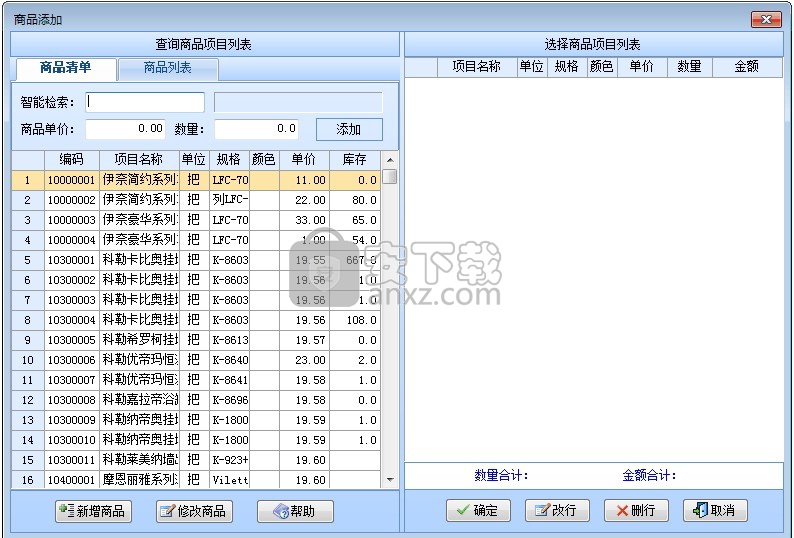
在“供货商账户”窗口中共分为两部分:供货商供货单据、供货商帐务。
“供货商供货单据”显示的是所有的供货商或指定某个供货商的入库、入库退货单据,表格中红色文字为该单据账务没有结清,单据“付款”按钮可以继续结账。选中单据单击“结算历程”按钮,可查看该单据的所有结算情况。
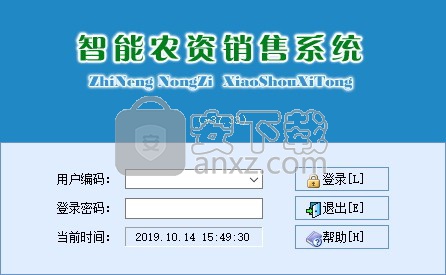
“供货商账务”显示的是某一段时间所有或部分供货商账务的汇总情况。
操作方法:先选择日期、供货商(若为空,则表示所有),再单击“查询”按钮。
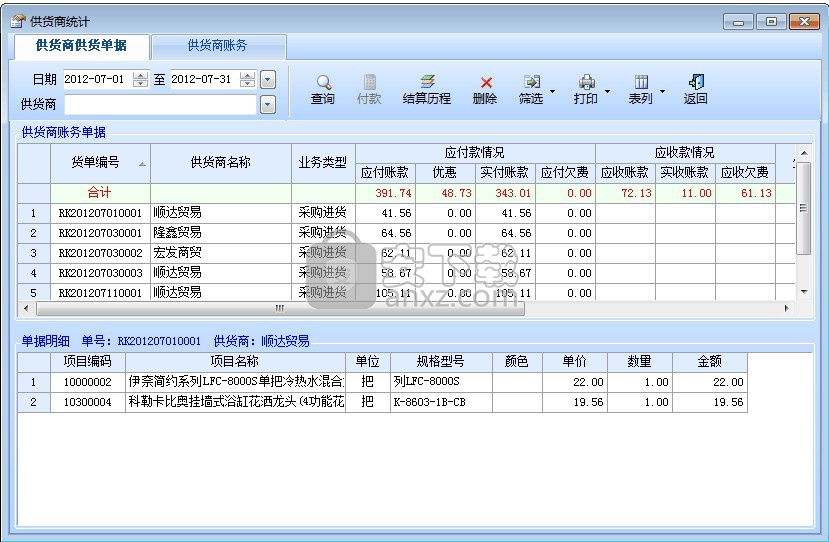
采购单据查询 在“进货管理”中点击"采购单据查询"按钮打开窗口:
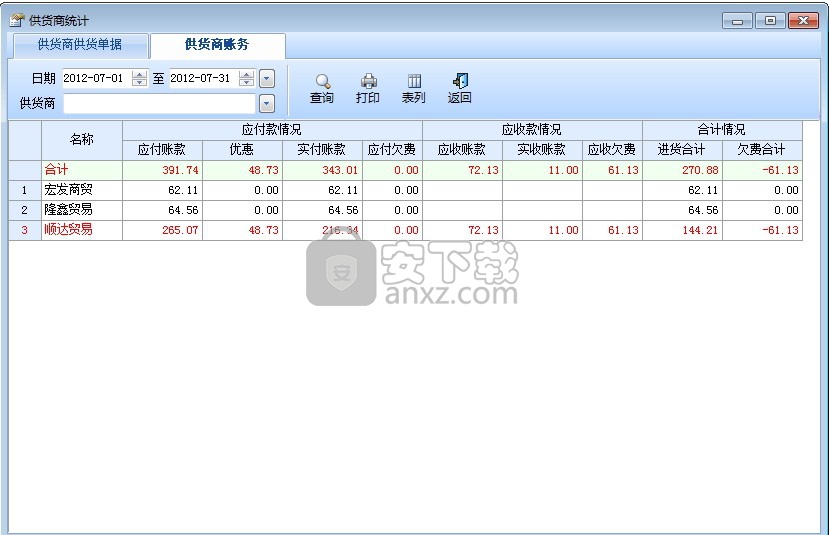
在窗口中录入起止日期,再单据“查询”按钮,可查询某一时间段内的入库、入库退货单据,及每种商品的采购信息。上边的列表中显示的是所查询到的单据,下边的列表中显示的是该单据对应的详细情况。
当前库存查询 在"进货管理"中点击"库存查询"按钮打开窗口:
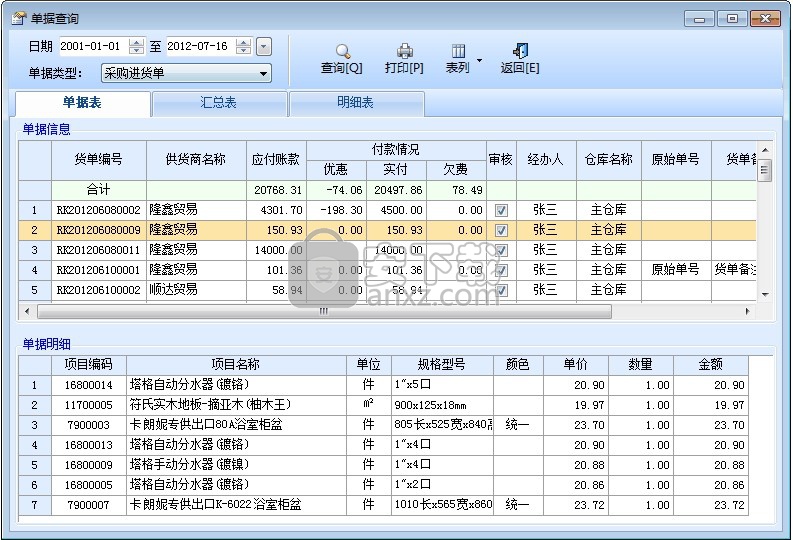
销售管理
商品销售 点击“销售管理”的“商品出库”按钮打开商品出库窗口:
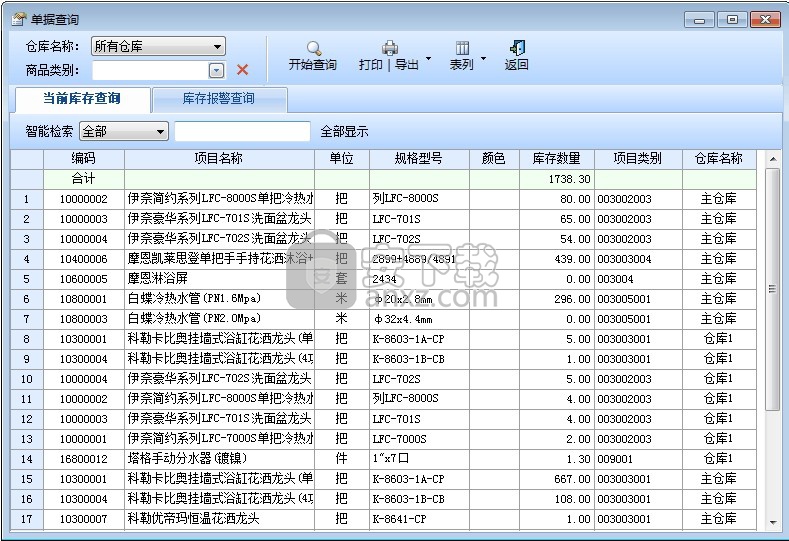
在窗口中选择客户名称、仓库名称、经办人、备注等信息,点击“增加商品”按钮,打开增加商品窗口,具体操作参见“采购进货”操作,增加商品完成后,点击“确定”按钮保存本次销售。
顾客退货 顾客退货的操作步骤与商品销售一样,可以参见商品销售操作。
客户账务 点击“销售管理”中的“客户账务”按钮打开窗口:
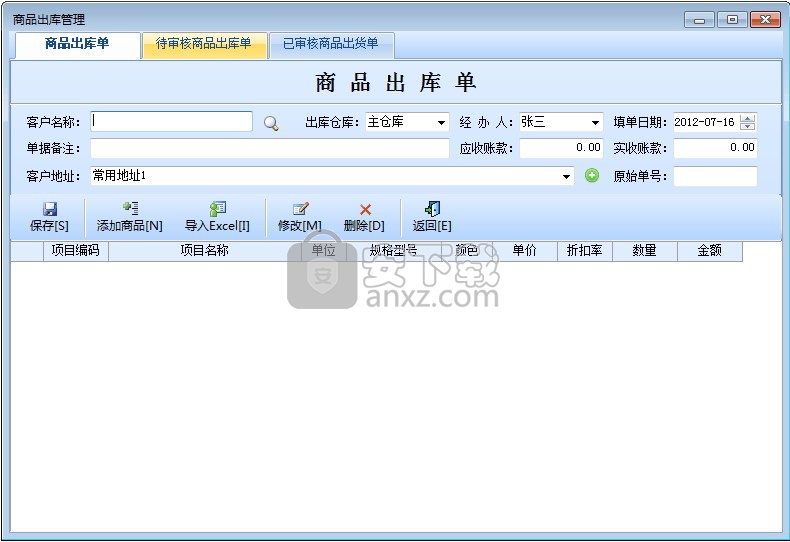
在“客户账务”窗口中共分为两部分:客户供货单据、客户帐务。
“客户销售”单据"显示的是所有的客户或指定某个客户的出库、销售、退货单据,表格中红色文字为该单据账务没有结清,单据"收款"按钮可以继续结账。选中单据单击"结算历程"按钮,可查看该单据的所有结算情况。
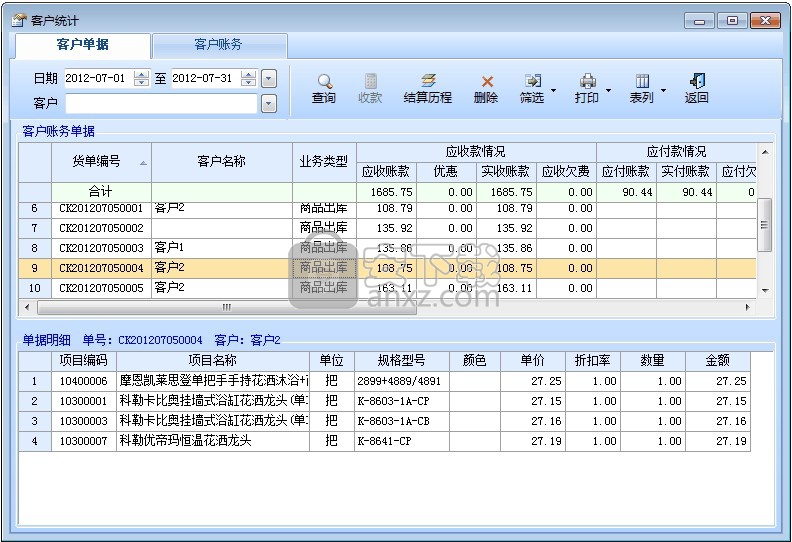
"客户账务"显示的是某一段时间所有或部分客户账务的汇总情况。
操作方法:先选择日期、客户(若为空,则表示所有),再单击"查询"按钮。
维特工程合同管理软件 2.1 行政管理2.00 MB
详情考勤管理系统 2010 行政管理2.88 MB
详情人力资源管理系统增强版 行政管理125.0 MBv15.0.1 免费版
详情保密资料管理系统 2009 行政管理3.00 MB
详情Contact Organizer Deluxe 行政管理6.39 MBv4.1 免费版
详情网动视频会议系统 5.1 专业版 行政管理23.00 MB
详情Kaizen Home Manager 2020(家庭经理) 行政管理23.08 MBv3.0.3023.0
详情里诺合同管理软件 5.35 单机 行政管理6.00 MB
详情Address Organizer Deluxe 行政管理6.42 MBv4.1 免费版
详情阿里助手 行政管理67.44 MBv5.15.7.0
详情里诺仓库管理软件(单机版) 3.10 注册版 行政管理5.00 MB
详情飞科档案管理 V2.1.79 增强版 行政管理15.76 MB
详情BuzzBundle(多功能社交平台推广与管理工具) 行政管理311.52 MBv2.58 免费版
详情MiFlashPro(小米刷机工具) 行政管理159.52 MBv5.3.714.36 官方版
详情Express Schedule(Express Schedule员工计划软件) 行政管理3.12 MBv2.06 免费版
详情智的设备管理系统 行政管理4.04 MBv7.3 官方版
详情Zktime考勤管理系统 行政管理49.37 MBv5.0 标准版
详情超易人事管理软件 行政管理21.20 MBV3.5.0.3 官方版
详情任我行协同crm 行政管理265.00 MBV12.6 官方版
详情金达人事工资管理系统 行政管理20.70 MBV1.2.2 官方版
详情河北省电子税务局 行政管理47.1 MBv7.3.049 官方版
详情Zktime考勤管理系统 行政管理49.37 MBv5.0 标准版
详情MiFlashPro(小米刷机工具) 行政管理159.52 MBv5.3.714.36 官方版
详情友益文书 v9.1.9 商用注册版 行政管理6.00 MB
详情《职位说明书与绩效考核范本》 行政管理0.19 MB
详情尘牛(拼多多助理) 行政管理42.93 MBv0.2.46 官方免费版
详情网动视频会议系统 5.1 专业版 行政管理23.00 MB
详情里诺仓库管理软件(单机版) 3.10 注册版 行政管理5.00 MB
详情新页生产ERP 行政管理110.00 MBV12.0.3.2 免费版
详情冠森报价合同一体化软件 v5.0 注册版 行政管理11.00 MB
详情秦丝生意通 行政管理26.72 MBv1.0.0 电脑版
详情维特工程合同管理软件 2.1 行政管理2.00 MB
详情万能合同文书生成管理软件 注册版 行政管理14.00 MB
详情蓝窗店管家 行政管理38.35 MBv3.8.702 官方版
详情任我行协同crm 行政管理265.00 MBV12.6 官方版
详情里诺合同管理软件 5.35 单机 行政管理6.00 MB
详情人力资源管理系统增强版 行政管理125.0 MBv15.0.1 免费版
详情一凡人事管理系统 6.0 注册版 行政管理5.00 MB
详情智的设备管理系统 行政管理4.04 MBv7.3 官方版
详情员工积分绩效管理工资管理系统软件综合版 行政管理5.81 MBV35.8.2 免费版
详情飞科档案管理 V2.1.79 增强版 行政管理15.76 MB
详情友益文书 v9.1.9 商用注册版 行政管理6.00 MB
详情酒店客房管理系统 行政管理21.90 MBv5.51 正式版
详情考勤管理系统 2010 行政管理2.88 MB
详情里诺合同管理软件 5.35 单机 行政管理6.00 MB
详情里诺仓库管理软件(单机版) 3.10 注册版 行政管理5.00 MB
详情《职位说明书与绩效考核范本》 行政管理0.19 MB
详情维特工程合同管理软件 2.1 行政管理2.00 MB
详情网动视频会议系统 5.1 专业版 行政管理23.00 MB
详情保密资料管理系统 2009 行政管理3.00 MB
详情